Photoshop制作3D紋理字體教程
文章來源于 photoshoptutorials.ws,感謝作者 Roc's 翻譯 給我們帶來經精彩的文章!設計教程/PS教程/文字特效2009-09-17
本教程主要用illustrator和Photoshop結合來打造3D紋理字體教程,字體的效果非常的華麗,質感和立體感表現的也比較完美,一起來學習吧.
首先看最終的效果

步驟1:
打開illustrator,用文字工具輸入一個你喜歡的字母,比如本例中的“C”,這里使用的是Adobe Caslon Pro字體,你也可以使用任意其他字體,只要保證有點厚度即可。設置文字大小為400pt,長寬各拉長到150%,不用擔心字體過大,因為它作為智能對象粘貼到photoshop里的時候,我們可以任意調整其大小。最后,字體顏色設置為淡綠色(#8CC63F)。

步驟2:
點擊菜單欄的效果>3D>凸出和斜角,勾選“預覽”選項。如圖設置各個角度的位置,斜角樣式選擇為“長圓形”。以下設置取決于你選擇的字體,所以你可以根據具體情況設置不同的參數,雖然我通常都不建議把斜角設置調節到夸張的數值。當然,你依然可以通過增加“高度”來提升字體的厚度感。

步驟3:
AI完事之后,我們要移步到PS里繼續后面的工作。Ctrl+N新建一個文檔(大小任意),把AI里的3D字母復制到PS里,選擇“智能對象”,確定。

步驟4:
接下來就是在PS大展身手的時候了,我們將要加入多種多樣的紋理圖案,并且賦予不同的混合模式。關鍵點就是,不斷的嘗試、調整,直到你滿意為止。

從我們的素材下載欄目上下載第一個紋理圖案(這里是包含了多個圖案的壓縮包,使用的是其中一個圖案,下同),在PS里打開圖案,全選、復制后回到剛才建立的文檔中,我們要將紋理粘貼到字母C之上,但是我們必須告訴PS如何粘貼紋理——按住Ctrl鍵,然后點擊字母C所在圖層的縮略圖——我們可以看到圍繞著字母形狀的選區被建立出來,接著點擊編輯>粘入,紋理圖案就成功的添加在字母之上了。
混合模式選擇“疊加(Overlay)”,此時效果應該如下圖:

 情非得已
情非得已
推薦文章
-
 Photoshop制作火焰燃燒的文字效果2021-03-10
Photoshop制作火焰燃燒的文字效果2021-03-10
-
 Photoshop制作金色的海報標題文字教程2021-02-22
Photoshop制作金色的海報標題文字教程2021-02-22
-
 Photoshop制作炫麗的游戲風格藝術字2021-02-22
Photoshop制作炫麗的游戲風格藝術字2021-02-22
-
 Photoshop制作立體效果的黃金藝術字2020-03-18
Photoshop制作立體效果的黃金藝術字2020-03-18
-
 Photoshop制作逼真的熔巖藝術字2020-03-15
Photoshop制作逼真的熔巖藝術字2020-03-15
-
 Photoshop通過透視制作公路上的藝術字2020-03-15
Photoshop通過透視制作公路上的藝術字2020-03-15
-
 Photoshop設計金色立體特效的藝術字2020-03-12
Photoshop設計金色立體特效的藝術字2020-03-12
-
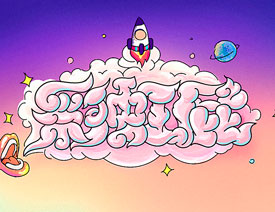 Photoshop制作卡通風格的手繪藝術字2020-03-09
Photoshop制作卡通風格的手繪藝術字2020-03-09
-
 銀色文字:用PS圖層樣式制作金屬字教程2019-07-22
銀色文字:用PS圖層樣式制作金屬字教程2019-07-22
-
 3D立體字:用PS制作沙發靠椅主題立體字2019-07-18
3D立體字:用PS制作沙發靠椅主題立體字2019-07-18
熱門文章
-
 Photoshop制作金色的海報標題文字教程2021-02-22
Photoshop制作金色的海報標題文字教程2021-02-22
-
 Photoshop繪制逼真的粉筆字教程2021-03-05
Photoshop繪制逼真的粉筆字教程2021-03-05
-
 Photoshop制作火焰燃燒的文字效果2021-03-10
Photoshop制作火焰燃燒的文字效果2021-03-10
-
 Photoshop制作火焰燃燒的文字教程2021-03-05
Photoshop制作火焰燃燒的文字教程2021-03-05
-
 Photoshop制作暗黑破壞神主題金屬字教程2021-03-16
Photoshop制作暗黑破壞神主題金屬字教程2021-03-16
-
 Photoshop制作炫麗的游戲風格藝術字2021-02-22
Photoshop制作炫麗的游戲風格藝術字2021-02-22
-
 Photoshop制作暗黑破壞神主題金屬字教程
相關文章1812021-03-16
Photoshop制作暗黑破壞神主題金屬字教程
相關文章1812021-03-16
-
 Photoshop制作火焰燃燒的文字效果
相關文章2082021-03-10
Photoshop制作火焰燃燒的文字效果
相關文章2082021-03-10
-
 Photoshop繪制逼真的粉筆字教程
相關文章2642021-03-05
Photoshop繪制逼真的粉筆字教程
相關文章2642021-03-05
-
 Photoshop制作火焰燃燒的文字教程
相關文章1882021-03-05
Photoshop制作火焰燃燒的文字教程
相關文章1882021-03-05
-
 Photoshop制作金色的海報標題文字教程
相關文章3742021-02-22
Photoshop制作金色的海報標題文字教程
相關文章3742021-02-22
-
 Photoshop制作炫麗的游戲風格藝術字
相關文章1692021-02-22
Photoshop制作炫麗的游戲風格藝術字
相關文章1692021-02-22
-
 Photoshop制作彩色手寫字教程
相關文章20042020-09-28
Photoshop制作彩色手寫字教程
相關文章20042020-09-28
-
 Photoshop制作夏季水花藝術字教程
相關文章16862020-07-09
Photoshop制作夏季水花藝術字教程
相關文章16862020-07-09
